

Če uporabljate Microsoftov račun v operacijskem sistemu Windows 8, je prva stvar, ki jo morate storiti po ustvarjanju takšnega računa, da preverite zanesljivost računalnika. Kaj vam bo to zagotavljalo v smislu varnosti računa? Prejeli boste varno mesto, s katerega lahko hitro obnovite geslo ali potrdite spremembe v računu, ne da bi potrdili svojo identiteto. Poleg tega bodo vsa vaša gesla za aplikacije, spletna mesta in omrežja sinhronizirana z računalnikom, ki mu zaupate. Na splošno je veliko prednosti, postopek preverjanja pa vam bo vzel le nekaj minut.
Prepričajte se, da je zanesljivost računalnika v sistemu Windows 8 prek menija "Nastavitve računalnika". Če želite priti do njega, premaknite miškin kazalec v spodnji desni kot zaslona, v vrstici Charms izberite "Parameters" in nato kliknite "Change computer settings". V meniju »Nastavitve računalnika« pojdite na razdelek »Uporabniki«.
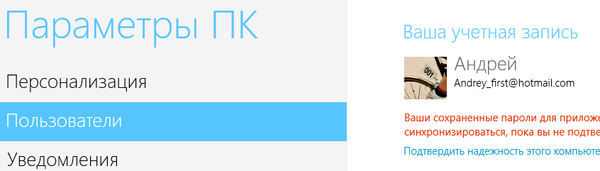
V tem razdelku so podane uporabniške nastavitve za računalnik. Kliknite povezavo "Preverjanje zanesljivosti tega računalnika".
Nato se bo v vašem brskalniku odprla privzeta Microsoftova stran za prijavo. Vnesite svoje poverilnice in kliknite na gumb "Prijava".
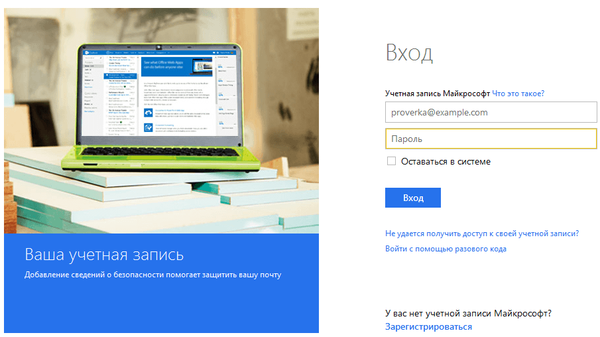 V naslednjem koraku boste morali potrditi, da temu računalniku zaupate. Na spustnem seznamu izberite svoj e-poštni naslov in kliknite »Naprej«.
V naslednjem koraku boste morali potrditi, da temu računalniku zaupate. Na spustnem seznamu izberite svoj e-poštni naslov in kliknite »Naprej«.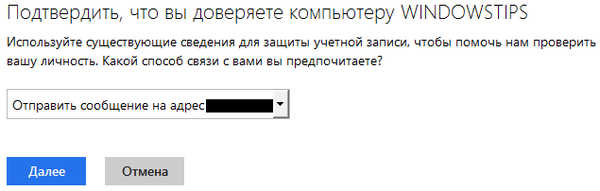 Na naslednji strani boste videli naslednje:
Na naslednji strani boste videli naslednje:
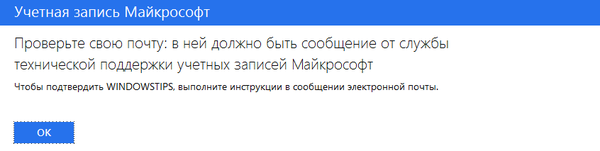 Počakajte minuto ali dve in odprite nabiralnik, ki ste ga izbrali v prejšnjem koraku. Odprite pismo Microsofta in kliknite gumb "Potrdi ime računalnika".
Počakajte minuto ali dve in odprite nabiralnik, ki ste ga izbrali v prejšnjem koraku. Odprite pismo Microsofta in kliknite gumb "Potrdi ime računalnika".
Nato boste morda morali vnesti svoj e-poštni naslov in geslo, da se ponovno prijavite v Microsoftov račun. V nasprotnem primeru boste prejeli zahvalo za potrditev zanesljivosti računalnika.
Zdaj je vaš računalnik zanesljiv. Ta postopek ponovite za druge računalnike z operacijskim sistemom Windows 8, s katerimi naj bi se sinhronizirali podatki vašega računa. Nikoli pa ne potrdite zanesljivosti javnih računalnikov, ki jih uporablja več uporabnikov, sicer tvegate svoj račun.
Imejte lep dan!











